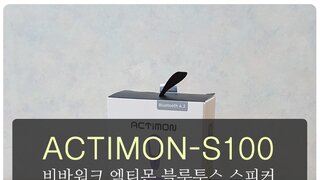- 와우 리믹스 꼬마 염소 탈것 꼭 사세요 [26]
- 메이플 속보) 동탄 경찰서 시즌2 바로 시작함 [103]
- 메이플 추억)) 젠더갈등이 없던 시절 인터넷 댓글 [154]
- 걸그룹 엔믹스 지우 [9]
- 차벤 왜 태양열 자동차 양산을 안한는지 [27]
- 차벤 엄마가 나보고 면허 자꾸 따래 [8]
사용자 후기
내댓글
모바일 검색
모바일 상단 메뉴
본문 페이지
[케이스] 마이크로닉스 Frontier H300 화이트 케이스
IT산업
조회: 995
2018-03-04 13:35:04

마이크로닉스 프론티어 H300
PC 케이스
이번에 소개할 제품은 '마이크로닉스 프론티어 H300' PC 케이스 입니다. ATX 플랫폼을 사용하는 미들 타워 PC 케이스로, 진동 방지 댐퍼가 장착된 120mm LED 쿨링팬과, 측면에 아크릴 윈도우가 장착된 것이 특징 입니다.
원문 : https://blog.naver.com/dev0en/221221126711


박스 전면. 케이스의 디자인이 어떻게 생겼는지 예측할 수 있습니다. 특이한건 '스마트 서비스' 라고 해서 1년 무상 출장 서비스를 받을 수 있다는 겁니다. '관리번호' 가 적혀있는 저 스티커가 붙어있어야만 서비스를 받을 수 있습니다. 그리고 제품이 판매될 때마다 일정 금액이 NGO 기관인 굿네이버스에 기부된다고 하네요.

박스 측면. 제품 사양이 적혀 있습니다. 색상은 블랙과 화이트가 있습니다. 저는 화이트.

박스를 까보겠습니다.


제품 전면. 최근 마이크로닉스 제품들이 단순하고 깔끔한 디자인으로 승부를 보는 것 같습니다. 전면에는 아무것도 없고 ODD 슬롯 하나만 보이네요. 군더더기 없는걸 선호하거나, 복잡한거 싫어하시는 분들을 위한 홈 오피스 용도의 케이스로는 괜찮아 보입니다.

전면 패널을 뜯어내면 120mm 쿨링팬을 달 수 있을것만 같은 철판 2개가 보입니다. 근데 가운데 3.5 드라이브 베이 보이시나요? 철판이 얇아서인지 수평이 맞질 않습니다. 이렇게 되면 공진음에 취약할 수 있습니다.

전면 패널 뒷면에는 I/O 컨트롤러와 케이블, ODD 베이 삽입구가 있습니다. 좌, 우에는 공기 흡입구가 있는데 전면 패널에는 쿨링팬이 기본 제공되지 않을 뿐더러, 막혀있는 형태로 되어있어서 원활한 쿨링효과는 기대하기 힘듭니다.

케이블은 원형 구조물을 통해 정돈이 잘 되어 있습니다. 단선에 위험은 딱히 없을 것 같아요.

제품 상단. I/O 포트 구성은 좌측부터 'USB 3.0' , '오디오' , '마이크' , USB 2.0' , '리셋버튼' , '상태등' , '전원버튼' 으로 이루어져 있습니다. 사용하지 않을때를 위해 모든 포트에 마개가 준비되어 있는건 장점이네요. 이런게 디테일이라고 봅니다. 전원을 인가하면 원형 전원 버튼에는 푸른색 LED 가 발휘됩니다.

통풍구가 있거나 별도의 쿨링팬이 달려있지 않지만, 살짝 파여있어서 핸드폰, USB, 이어폰과 같은 작은 물건들을 올려놓기 좋습니다.

제품 하단. 원형으로 생긴 미끄럼 방지 패드 4개가 부착되어 있습니다. 하단에는 쿨링을 위한 별도의 타공홀도 없고 파워서플라이는 상단에 장착하는 방식이라 지지풋이 따로 필요하진 않을 것 같습니다.


제품 측면. 사이드 패널에 아크릴이 부착되어 있는 일반적인 형태 입니다. 딱히 개방감이 넓다고는 볼 수 없고 일반적인 사이즈라고 봅니다.

요새 미들타워의 내부 구조는 아래에 파워와 하드디스크를 몰아넣고 이를 커버로 덮는 구조가 많이 사용되고 있습니다. 하지만 단가가 저렴한 보급형 제품은 쿨링 효과를 기대하거나 확장 카드를 많이 부착하는 경우가 적기 때문에 파워가 위쪽에 달리는 전형적인 일반 케이스 구조를 사용하고 있습니다. 그렇다고 이런 구조가 나쁜건 아니잖아요?

파워 서플라이는 상단에 장착하는 구조로, ATX 규격의 파워 서플라이를 장착할 수 있습니다. ODD 슬롯은 마치 3개의 슬롯을 장착할 수 있는 것처럼 보이지만, 사실은 하나만 사용할 수 있고, 나머지는 그냥 잉여 공간입니다. 전면 I/O 포트 케이블 때문에 공간이 나오지 않는다고 핑계를 댈 수 있겠지만, 이럴바에는 3.5 인치 드라이브 베이 변환 가이드를 제공하든지, 구조를 바꿔서 추가적으로 드라이브를 장착할 수 있도록 만들어 줬으면 좋겠네요 아무리 그래도 공간이 너무 아깝잖아요?

6개의 PCI 확장 슬롯을 제공합니다. 제일 상단에 있는 슬롯은 기본 장착되어 재사용이 가능합니다. 나머지는 한번 분리하면 재 사용할 수 없습니다. 하단부는 그냥 밋밋하게 되어 있는데 그냥 공간을 날려버리는 것보다 별도의 하드를 장착하거나 쿨링팬을 장착할 수 있도록 공간 활용성을 높여줬으면 좋겠습니다.

3.5인치 전용 드라이브 베이를 통해 최대 3개의 디스크를 장착할 수 있습니다. 2.5인치 드라이버 베이는 따로 없고 측면에 위치한 철판에 하나, 그리고 3.5 인치 전용 드라이브 베이 위에 얹어서 하나. 이렇게 총 2개의 SDD 를 장착할 수 있습니다.

후면에는 진동 방지를 적용한 '마이크로닉스 120mm 프리저 LED 쿨링팬' 이 기본 장착되어 있습니다. 슬리브 베어링에 9엽 날개와 15 개의 LED 를 부착한 것이 특징이라고 합니다. 본 케이스 통틀어 쿨링팬이 요거 달랑 하나 장착되어 있는건 다소 아쉬운 부분이지만 프리저 쿨링팬 하나만 해도 케이스 가격의 1/4 를 차지 합니다. 어짜피 튜닝 목적으로 나온 케이스도 아니고 전면 패널도 막혀있는데 그냥 멋은 없지만 싸구려 쿨링팬 여러개 기본 제공하는게 더 좋을 것 같아요. 그럼 제품 컨셉에 안맞을라나?


반대편 측면. 딱히 특별한건 없고, 선 정리를 용이하게 하기 위해서 반대편 사이드 패널이 약간 불룩하게 나와 있습니다. 사이드 패널 분리는 손 나사로 쉽게 가능합니다.

요즘에는 케이스 내부를 벗어나서 측면에 까지 저장 장치를 부착할 수 있도록 공간을 쥐어짜고 있습니다. 아쉽게도 본 케이스는 그런 공간이 나오기 힘들지만 선 정리를 용이하기 위해서 사이즈는 크지 않지만 여러개의 선정리 홀을 마련해 놓았습니다.

다행인건 ODD 베이 밑에는 뚫려 있는 구조라 한쪽으로 선을 몰아 넣을 수 있고, 케이블 중에 가장 두꺼운 20+4핀 케이블을 정리할 수 있는 별도의 플라스틱 걸쇠가 마련되어 있습니다.

자세히 보면 ODD 장착부 주변 강판에 홈이 하나 있는데, 뭔가 기능을 만들려다가 만듯한 흔적이 있어요. 'SD/MMC/MS' 라고 적혀 있는 것 보니 카드 리더기 같은데... 상품 설명에도 설명이 안되어 있는 부분입니다.

3.5 인치 드라이브 베이 장착부에는 이렇게 공간이 좀 남아서, 사타선이랑 파워케이블 연결할 때 잘만하면 깔끔하게 정리할 수 있을 것 같습니다. 아예 2.5 인치 드라이브 베이 장착할 수 있는 철판을 없애버리고 ODD 장착부의 철판 강성을 높힌다음 3.5 인치 베이 전체를 시계 방향으로 90도 회전해 놓고 슬롯 수를 늘리는 것도 좋을 것 같은 생각이 듭니다.

사이드 판넬의 두께는 0.5mm 가 채 되지 않는 보통 두께를 보여줍니다.


구성품 입니다. 케이스 구성품이라고는 설명서랑 나사 말곤 딱히 특별한게 있을리 없지요. 하지만, 설명서가 특별합니다. 한장 짜리 설명서지만 깔끔하고 알아보기 쉽게 정리해놓았습니다. 보급형이라고 무시하지 않았다는 얘기죠. 저렇게 많은 나사가 각자 모양이 재각각인데 어디에 사용되는지 알아야 나사가 재자리 찾아서 정상적으로 조립을 할 수 있지 않겠어요?

짠. 드디어 조립 해보았습니다. 전형적인 표준 ATX 플랫폼 메인보드를 지원하는 미들타워 케이스 안에 속이 꽉 차버렸네요.

지포스 GTX960 이 결코 짧은 길이의 그래픽카드는 아니지만 최대 360mm 이하 까지 장착 가능합니다. 2 Way SLI 구성까지는 다소 무리라고 봅니다.

하드디스크와 SDD 를 장착했을 때 어느정도 공간이 나오는지 아시겠나요? 저 크기를 넘는 대형 그래픽카드를 장착할 경우에는 SSD 와의 간섭을 고려하셔야 합니다.


제품 후면부. 상단부터 파워 서플라이, 120mm 쿨링팬 장착부, 6개의 PCI 확장 슬롯으로 구성되어 있습니다.

확장 슬롯은 손나사가 아닌 일반 나사로 체결하도록 되어 있습니다. 개인적으로 마음에 들진 않지만, 보급형 케이스의 확장 슬롯 부분이 대부분 이런 모양으로 되어 있는데 별도의 홀커버를 가져다가 대서 결착하는 것보다 다른 부분에서 조금 더 단가를 절약해서 손나사를 사용하거나 더 깔끔한 구조로 만들어줬으면 좋겠어요.

사이드 패널은 전부 손 나사로 결착하지만 마감이 썩 좋지 못합니다. 거기다가 휘어진 부분이 꽤 있어요.

자. 완성 입니다. 색상이 하얀색이라 더 깔끔해 보이네요. 먼지만 잘 안묻는다면야 외형상 흠잡을 곳이 없어요.

조립을 완료하고, 부팅시켜봤습니다.

마이크로닉스 Frontier H300 화이트 케이스 동작 영상입니다.

이 사용기는 (주) 마이크로닉스 & 다나와 체험단을 통해 제품을 공급받아 작성하였습니다.
장문의 글을 읽어주셔서 대단히 감사합니다.
아래 URL을 전체선택하고 복사하세요.
 IT산업
IT산업

모바일 게시판 하단버튼
지금 뜨는 인벤
더보기+모바일 갤러리 리스트
모바일 게시판 하단버튼
모바일 게시판 페이징
최근 HOT한 콘텐츠
- 견적
- 게임
- IT
- 유머
- 연예
- 1한번만 더 봐주세요 !
- 2와우 돌아가는 정도 (쐐기 던전) 노트북 찾고 있습니다.
- 34070 슈퍼 4070ti
- 4현재 사양보다 좋게 맞출려면 얼마 정도 들까요?
- 5컴맹 한번만 도와주세요.. 선생님들...
- 6200대선 본체문의해봅니다.
- 7중고 컴 시세
- 8당근에서 파는건데 이 가격이 맞나요?
- 9중고컴 구매문의ㅠㅠ
- 10컴터 문의
- 1엔씨 TL, "대규모 업데이트로 '비상'하겠다"
- 2아침의 나라 '서울'이 온다! '검은사막' 하이델 연회 총정리
- 3순위는 올랐는데... 몸살 앓는 '배틀그라운드'
- 4스텔라 블레이드, "누적 판매 100만 장 넘었다"
- 5나이트 워커, 8월 29일 서비스 종료
- 6"검은사막 현존 최고 무기, 모두에게 드립니다"
- 7액션과 전투에 극찬 이어진 '카잔' 2차 FGT
- 8크래프톤, PUBG '뉴진스' 콜라보 이슈 보상안 발표
- 9공정한 게임 생태계, K-게임 제2의 도약을 위한 전략
- 10한 장애인 이용자 사연에...메이플, "접근성 강화하겠다"
- 1AI 기술, 게임에 어디까지 적용할 수 있을까
- 2이거 진짜 맞아요? UMPC로 엘든링 DLC 할 수 있을까?
- 3한국레노버, 25일 ‘리전’ 등 인기 노트북 3종 초특가 이벤트
- 4HP, 차세대 AI PC ‘HP 옴니북 X’와 ‘HP 엘리트북 울트라’ 출시
- 5LG, 업계 최초 노트북용 탠덤 OLED 양산
- 6MSI, 크리에이터 어워드 2024 디자인 공모전 개최
- 7묵직한 검빨이 매력적인 HP와 하이퍼엑스
- 8게이머들 '헉'소리 나는 레노버 게이밍 제품 모음전.zip
- 9MSI, 10년 연속 게이밍 노트북 1위! 2024 상반기 히트브랜드
- 10지포스 1등! MSI, 2024년 상반기 최고의 엔비디아 그래픽카드 선정